苹果手机微信文稿是在微信聊天过程中产生的临时文件,占用手机存储空间且影响手机运行速度,想要清理微信文稿可以通过在微信设置中找到清理功能进行操作,也可以在手机设置中找到微信应用进行清理。清空微信文稿还可以通过手动删除聊天记录、清理聊天记录缓存等方式来实现。通过定期清理微信文稿,可以有效释放手机存储空间,提升手机性能。
如何清空微信文稿
步骤如下:
1.点击IPHONE手机桌面的“设置”应用图标,打开手机设置界面。
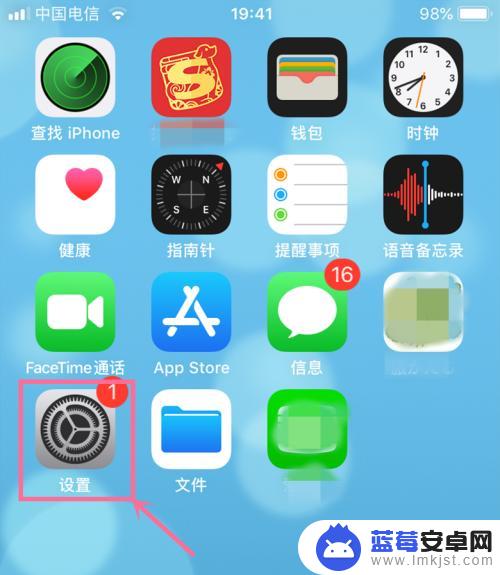
2.在手机设置界面,找到并点击“通用”,打开手机通用设置界面。

3.在手机通用哦设置界面,找到并点击“iphone 存储空间”,打开查看手机的存储空间。
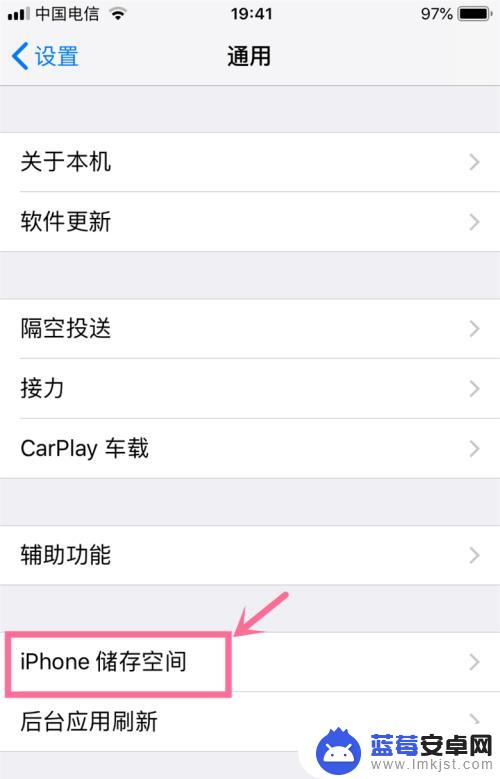
4.在 iphone 存储空间 界面,可以查看当前iphone手机储存空间的使用情况。
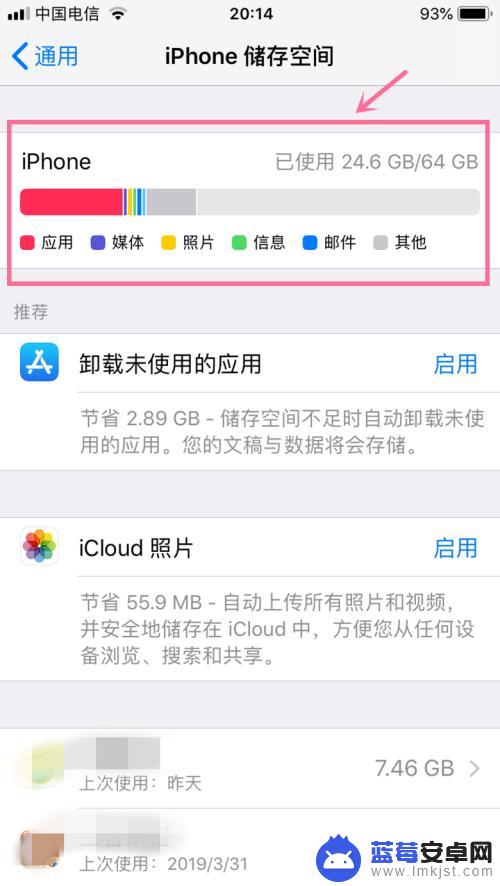
5.在 iphone 存储空间 界面的下方,可以看到手机里所有应用占用的空间大小。找到并点击“微信”应用,打开微信应用的存储空间管理界面。
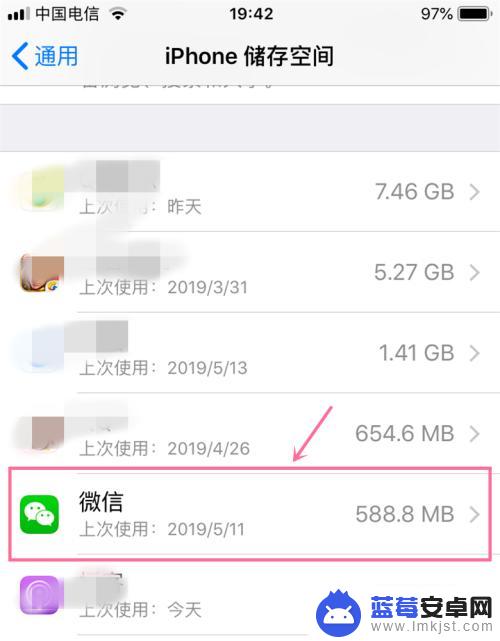
6.在微信应用的存储空间管理界面,可以查看微信的文稿与数据大小。

7.点击“删除应用”,即可删除微信的文稿与数据。
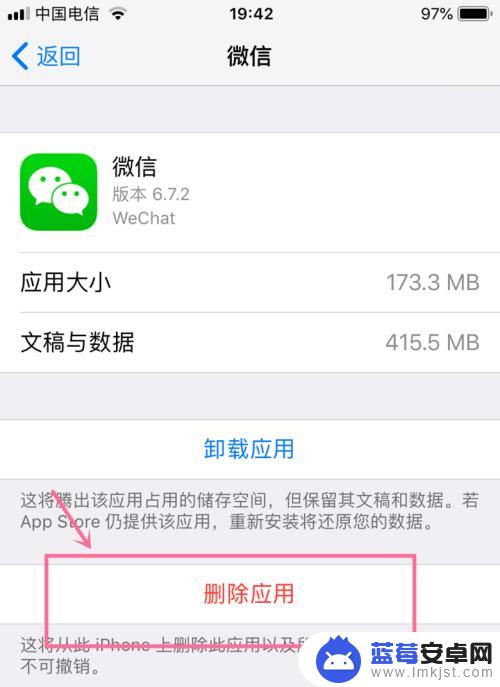
以上就是苹果手机微信文稿如何清理的全部内容,如果遇到这种情况,你可以根据小编的操作来解决,非常简单快速,一步到位。









